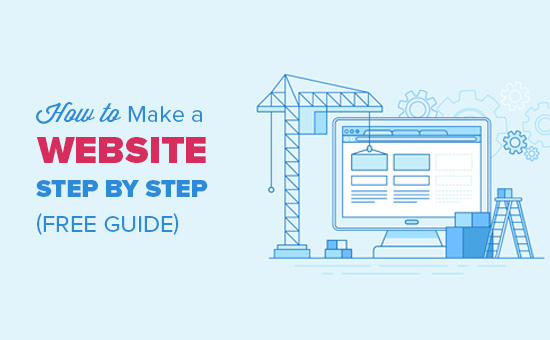
قد تبدو فكرة إنشاء موقع الويب الخاص بك مربكة.
قد تعتقد حتى أن هذه المهمة مستحيلة لأي شخص سوى مطور أو شخص لديه خلفية في تصميم الويب.
حسنًا ، لدي أخبار سارة لك – هناك برنامج سهل الاستخدام للغاية ، ويمكن لأي شخص تقريبًا إنشاء موقع ويب فريد ومظهر احترافي لأعماله أو مدونته أو محفظته بنجاح. إنه يسمى WordPress.
وهنا نقدم لك الرس الثاني من السلسلة .
4. اختر القالب الخاص بك.
يمكنك تخصيص موقع WordPress الخاص بك باستخدام العديد من القوالب في WordPress ، كل منها يحتوي على العديد من التخطيطات وأنماط التنسيق والألوان والخطوط والخيارات المرئية الأخرى.
يقوم WordPress تلقائيًا بتطبيق قالب افتراضي يبدو عادي إلى حد ما. يمكنك الاحتفاظ به ، لكن زوار موقعك على الويب قد لا ينبهرون بذلك. القالب WordPress المخصص ، سواء كان مدفوعًا أو مجانيًا ، سيجعل موقع الويب الخاص بك يبدو جذابًا ومهنيًا لشخصيات المشتري.
على غرار المجموعة الواسعة من مزودي الاستضافة المتاحين ، هناك أيضًا مئات القوالب للاختيار من بينها.
لمساعدتك ، قمنا بتجميع دليل لـ من القوالب المفضلة لدينا وقمنا بتصنيفها حسب الغرض. سواء كنت تبحث عن قالب متعدد الاستخدامات بما يكفي لأنواع أعمال مختلفة متعددة ، أو موضوع مناسب لموقع التجارة الإلكترونية ، أو المحفظة ، أو المدونة ، أو الأعمال التجارية الخاصة بك ، فهناك موضوع يناسب احتياجاتك الخاصة. علاوة على المظهر الخاص بك ، يمكنك تخصيص صفحاتك بشكل أكبر باستخدام أداة إنشاء مثل Elementor .
للعثور على قالب يناسبك بشكل أفضل في WordPress.org ، توجه إلى لوحة تحكم المسؤول. انقر فوق المظهر ، ثم القوالب . سيتم نقلك إلى شاشة أخرى حيث يمكنك تصفح السمات المتاحة أو البحث عن قالب معين تفكر فيه.

بمجرد العثور على المظهر المثالي ، ما عليك سوى تثبيته لبدء التخصيص. لكل سمة خطوات مختلفة مطلوبة أثناء عملية التخصيص ، لذا تأكد من متابعتها عن كثب. إذا كان للموضوع موقع ويب (يمكن الوصول إليه غالبًا من خلال قالب WordPress ومكتبة القوالب ) ، فتحقق من الوثائق أثناء عملك خلال عملية التخصيص.
5. إضافة وظائف وصفحات إلى موقع الويب الخاص بك.
عندما تضيف محتوى إلى موقع WordPress الخاص بك ، فعادة ما يتم عرضه في شكل منشورات وصفحات.
تُستخدم المنشورات (أو “الصفحات الديناميكية”) عادةً للمدونات والمحافظ لأنها تضع تلقائيًا أحدث محتوى لموقع الويب أعلى المحتوى المميز الخاص بك. الصفحات ثابتة ، وهذا هو سبب جذبها لأصحاب الأعمال – المحتوى المضاف يبقى في نفس المكان.
المنشورات والصفحات هي أنواع المنشورات الرئيسية في WordPress. بالإضافة إلى ذلك ، هناك أنواع منشورات أصلية أخرى ، بالإضافة إلى أنواع منشورات مخصصة . في الوقت الحالي ، يمكننا فقط التمسك بالصفحات والمشاركات.
ابدأ بتحديد ما إذا كنت تريد منشورًا أو صفحة لتكون بمثابة الصفحة الرئيسية (أو أي صفحة) لموقع الويب الخاص بك. لإضافة منشور إلى موقع الويب الخاص بك ، انتقل إلى لوحة تحكم المسؤول ، وانقر فوق منشورات ثم إضافة جديد .

يمكنك إضافة عنوان لمنشورك ، ووضع الصور ، وتغيير التنسيق ، وإدراج عناصر الصفحة عبر الكتل والأكواد القصيرة . انقر فوق حفظ المسودة لحفظ تغييراتك كمسودة ، أو انقر فوق ” نشر ” ليتم نشر المنشور على الفور.
تعد إضافة صفحة إلى موقع الويب الخاص بك عملية مماثلة. في منطقة المسؤول الخاصة بك ، انقر فوق الصفحات ، ثم إضافة جديد .

أولاً ، أضف عنوانًا إلى صفحتك. بعد ذلك ، يمكنك إدراج الصور وتضمين مقاطع الفيديو وإضافة المحتوى. اتبع نفس الخطوات لإنشاء صفحات متعددة لموقعك على الويب. عند الانتهاء ، انقر فوق حفظ المسودة أو نشر .
6. تخصيص موقع الويب الخاص بك.
بالإضافة إلى الموضوع الذي تختاره ، هناك عدد من الطرق لتخصيص موقع الويب الخاص بك بشكل أكبر. دعنا نراجع بعض الخيارات.
أولاً ، دعنا نخصص عنوان موقعك. منلوحة تحكم المسؤول الخاصة بك ، حدد الإعدادات> عام . هنا ، أضف عنوان موقع الويب الخاص بك والشعار. يمكنك أيضًا تبديل معلومات الموقع الأساسية الأخرى مثل عنوان URL والبريد الإلكتروني والمنطقة الزمنية والمزيد.

بعد ذلك ، دعنا نخصص أقسام القراءة الخاصة بك. ضمن الإعدادات> القراءة ، يمكنك تغيير صفحتك الرئيسية إلى صفحة ثابتة.

بعد ذلك ، دعنا نخصص أقسام القراءة الخاصة بك. ضمن الإعدادات> القراءة ، يمكنك تغيير صفحتك الرئيسية إلى صفحة ثابتة.

ضع في اعتبارك هذا إذا كنت صاحب عمل تفضل بقاء المحتوى في مكان واحد على موقع الويب الخاص بك. ضع في اعتبارك استخدام صفحة ديناميكية إذا كنت مدونًا تفضل ظهور أحدث محتوى في الجزء العلوي من صفحاتك. بهذه الطريقة ، يمكن للزائرين العثور بسهولة على أحدث مشاركاتك.
شريط التنقل قابل للتخصيص أيضًا. يتيح ذلك للزائرين العثور بسهولة على المعلومات على موقع الويب الخاص بك.
أضف شريط تنقل بالانتقال إلى لوحة معلومات المسؤول ، والنقر فوق المظهر ثم القوائم .

من هنا ، يمكنك تحديد الشكل الذي تريد أن يظهر به شريطك ، وعدد الصفحات التي تريد تضمينها ، وما الذي تريده لتسمية هذه الصفحات ، والترتيب الذي تريد إدراجها فيه.
بالطبع ، هذا مجرد جزء بسيط مما يمكنك القيام به في لوحة القيادة .
7. تثبيت الإضافات.
الإضافات هي أجزاء من البرامج التي تضيف وظائف إلى موقع WordPress الخاص بك وتعزز تجربة المستخدم. مع وجود أكثر من 55000 مكون إضافي متاح ، هناك خيارات لمعظم أنواع مواقع الويب والمستخدمين. تتضمن بعض الإضافات الأكثر شيوعًا المتاحة ما يلي:
- البرنامج المساعد HubSpot WordPress : يمكنك إضافة النوافذ المنبثقة والنماذج والدردشة الحية بسهولة إلى موقع الويب الخاص بك على WordPress. وكمكافأة إضافية ، قم بإقران هذه الإضافة ، أو إضافات CRM الإضافية الأخرى ، مع HubSpot CRM الخاص بك.
- All in One SEO : مكون إضافي لتحسين محركات البحث (SEO) تستخدمه الشركات لتحسين تصنيفاتها والكشف عن فرص نمو جديدة لتحسين محركات البحث.
- : تقويم أحداث سهل يجعل جدولة الأحداث من موقعك أمرًا سهلاً.
- Yoast SEO : المكون الإضافي go-to لمساعدتك في تحسين محركات البحث على الصفحة. يتأكد هذا التطبيق من أنك تتبع أفضل الممارسات قبل نشر موقعك على الإنترنت.
- TablePress : هل تحتاج إلى جدول على موقعك؟ لا مزيد من البحث.
- : مكون إضافي آخر يمكن أن يساعدك في إتقان تحسين محركات البحث على موقعك.
- Weglot : إضافة للترجمة لترجمة مواقع WordPress و WooCommerce.
لبدء التثبيت ، توجه إلى قسم الملحقات في لوحة تحكم المسؤول. يوضح لك هذا جميع الإضافات المثبتة حاليًا على موقعك. اعتمادًا على مضيفك ، قد يكون لديك العديد من الإضافات المثبتة بالفعل. لاحظ أنه لكي تعمل الإضافة ، يجب عليك تنشيطها بعد التثبيت.

لإضافة إضافة جديدة ، انقر فوق إضافة جديد . ابحث عن الإضافة الذي تريدها ، ثم انقر فوق التثبيت الآن ، وانتظر بضع ثوانٍ ، ثم انقر فوق تنشيط .

8. تحسين موقع الويب الخاص بك لزيادة سرعة الصفحة.
عند إنشاء موقع ويب يجب التركيز لأنه يعد أداء موقع الويب جزءًا مهمًا من تجربة المستخدم. إذا استغرق تحميل الصفحة وقتًا طويلاً ، سينتقل زوار موقعك بسرعة إلى موقع آخر. أنت لا تريد إحباط الزائرين بسرعات بطيئة.
يمكنك تحسين أداء موقع الويب الخاص بك عن طريق تمكين التخزين المؤقت للمتصفح. التخزين المؤقت للمتصفح هو عملية تخزين بيانات موقع الويب الخاص بك مؤقتًا على متصفحات الزوار. بهذه الطريقة ، لا يلزم إرسال المحتوى الخاص بك من خادم الويب حتى يظهر في المتصفح ، مما يزيد من سرعة موقع الويب.
لتمكين التخزين المؤقت لموقع الويب الخاص بك ، قم بتثبيت وتنشيط إضافة للتخزين المؤقت بالعملية الموضحة أعلاه.
على سبيل المثال ، WP Rocket هو مكون إضافي للتخزين المؤقت في WordPress سيجعل موقعك أسرع ببضع نقرات. بفضل الخيارات القوية مثل Remove Unused CSS و Delay JS Execution ، ستوفر الوقت والجهد أثناء تحسين درجات Core Web Vitals ، ودرجة PageSpeed Insights ، ووقت التحميل الإجمالي.
9. احصل على الإلهام من أمثلة مواقع WordPress.
عندما تبدأ في تخصيص موقع الويب الخاص بك ، قد تشعر بالإرهاق من كل الخيارات التي لديك. بدلاً من البدء تمامًا من الصفر ، فإنه يساعد في الحصول على بعض الإلهام من مواقع WordPress النموذجية الأخرى. هنا بعض المفضلات الينا:
99٪ Invisible عبارة عن بودكاست شائع يركز على التصميم والهندسة المعمارية. موقع الويب الخاص بهم أنيق وحديث ويوفر سهولة التنقل للزوار للوصول بسرعة إلى كل حلقة بودكاست.

يعرض موقع حديقة حيوان هيوستن جاذبيتها الرئيسية على الصفحة الرئيسية. يجعل رمز العدسة المكبرة الموجود في شريط القائمة العلوي البحث في الموقع أمرًا سهلاً.

Awesome Motive ، منشئو العديد من مشاريع WordPress ، يجذب زوارهم من خلال موقع ويب بسيط ومصقول. يتميز برسوم متحركة خفية لجذب انتباه الناس.

نأمل ان يكون الدرس الثاني قدم لك الكثير من المعلومات لبدء إنشاء موقع ويب

